Autor:
Charles Brown
Loomise Kuupäev:
7 Veebruar 2021
Värskenduse Kuupäev:
1 Juuli 2024
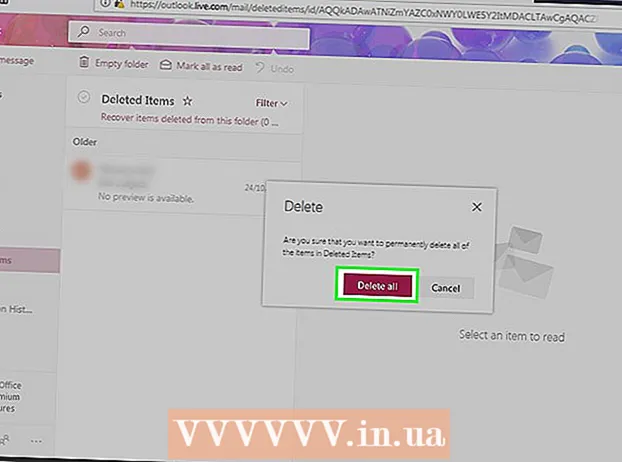
Sisu
- Astuda
- 1. meetod 9st: ennetage rämpsposti üldiselt
- 2. meetod 9-st: Gmaili (iPhone) kasutamine
- 3. meetod 9-st: Gmaili kasutamine (Android)
- 4. meetod 9-st: Gmaili (töölaua) kasutamine
- Meetod 5/9: iOS-i Maili kasutamine
- Meetod 6/9: iCloud Maili kasutamine
- Meetod 7/9: Yahoo (mobiil) kasutamine
- 8. meetod 9-st: Yahoo (töölaua) kasutamine
- 9. meetod 9-st: Outlooki (töölaua) kasutamine
- Näpunäited
- Hoiatused
See wikiHow õpetab teid, kuidas postkastist rämpsposti eemaldada ja kuidas seda tulevikus vältida. Kui märkite piisavalt saatja e-kirju rämpspostiks, teisaldatakse selle saatja kirjad kohe kausta "Rämpspost".
Astuda
1. meetod 9st: ennetage rämpsposti üldiselt
 Kui võimalik, ärge sisestage oma e-posti aadressi. Muidugi kasutate oma e-posti aadressi sotsiaalvõrgustike, pangakontode ja ametlike veebisaitide jaoks (näiteks juurdepääs oma tööle). Kui aga saate vältida oma e-posti aadressi sisestamist saitidel, mida soovite kasutada ainult üks või kaks korda, näete vastuvõetavate meilide arvu märkimisväärset vähenemist.
Kui võimalik, ärge sisestage oma e-posti aadressi. Muidugi kasutate oma e-posti aadressi sotsiaalvõrgustike, pangakontode ja ametlike veebisaitide jaoks (näiteks juurdepääs oma tööle). Kui aga saate vältida oma e-posti aadressi sisestamist saitidel, mida soovite kasutada ainult üks või kaks korda, näete vastuvõetavate meilide arvu märkimisväärset vähenemist.  E-kirjades otsige nuppu "Tühista tellimus". Kui saate meili teenuselt, näiteks LinkedIn, Best Buy või ajaveebisait, saate tavaliselt tulevase kirjavahetuse tellimusest loobuda, avades ühe nende e-kirjast, otsides linki või nuppu „Tühista tellimus” ja klõpsates sellel.
E-kirjades otsige nuppu "Tühista tellimus". Kui saate meili teenuselt, näiteks LinkedIn, Best Buy või ajaveebisait, saate tavaliselt tulevase kirjavahetuse tellimusest loobuda, avades ühe nende e-kirjast, otsides linki või nuppu „Tühista tellimus” ja klõpsates sellel. - „Tühista tellimus” asemel võib see öelda ka „Nende meilide saamise lõpetamiseks klõpsake siin”.
- Pärast nupul "Tühista tellimus" klõpsamist või lingil klõpsamist suunatakse teid tõenäoliselt teisele veebilehele oma otsuse kinnitamiseks.
 Looge rämpsposti jaoks teine e-posti konto. Mõnikord peate aktiivse Interneti-kasutaja tõestamiseks teenusele esitama toimiva e-posti aadressi. Et vältida rämpsposti saamist teistelt teenustelt, kes võivad teie e-posti aadressi algsest teenusest osta, võite kasutada e-posti aadressi, mis on teie põhikontost eraldi.
Looge rämpsposti jaoks teine e-posti konto. Mõnikord peate aktiivse Interneti-kasutaja tõestamiseks teenusele esitama toimiva e-posti aadressi. Et vältida rämpsposti saamist teistelt teenustelt, kes võivad teie e-posti aadressi algsest teenusest osta, võite kasutada e-posti aadressi, mis on teie põhikontost eraldi. - See ei kehti selliste ametlike kontode kohta nagu Facebook, Google jne.
 Blokeerige rämpsposti saatja e-posti aadress. Selle tegemise protseduur sõltub teie kasutatavast e-posti pakkujast, kuid tavaliselt saate seda teha selle e-posti töölauaversioonist, mida ta kavatseb teha.
Blokeerige rämpsposti saatja e-posti aadress. Selle tegemise protseduur sõltub teie kasutatavast e-posti pakkujast, kuid tavaliselt saate seda teha selle e-posti töölauaversioonist, mida ta kavatseb teha.
2. meetod 9-st: Gmaili (iPhone) kasutamine
 Avage Gmail. See on valge punase tähega M rakendus.
Avage Gmail. See on valge punase tähega M rakendus. - Kui te pole Gmaili sisse logitud, sisestage kõigepealt oma e-posti aadress ja parool.
 Puudutage ja hoidke rämpsposti. E-post on valitud.
Puudutage ja hoidke rämpsposti. E-post on valitud. - Postkastide või kontode vahetamiseks puudutage esmalt ekraani vasakus ülanurgas ☰ ja valige rippmenüüst kaust või konto.
 Puudutage muid rämpspostiaadresse. Kui teete seda, valitakse ka need.
Puudutage muid rämpspostiaadresse. Kui teete seda, valitakse ka need.  Puudutage…. See asub ekraani paremas ülanurgas. Kuvatakse rippmenüü.
Puudutage…. See asub ekraani paremas ülanurgas. Kuvatakse rippmenüü.  Puudutage valikut Teata rämpspostist. See valik on rippmenüü allosas. Teie valitud meilid teisaldatakse nende kaustast kausta "Rämpspost" ja sarnased meilid teisaldatakse tulevikus automaatselt kausta "Rämpspost".
Puudutage valikut Teata rämpspostist. See valik on rippmenüü allosas. Teie valitud meilid teisaldatakse nende kaustast kausta "Rämpspost" ja sarnased meilid teisaldatakse tulevikus automaatselt kausta "Rämpspost". - Võib-olla peate selle saatja meilid paar korda kategoriseerima rämpspostiks, enne kui Gmail need ise kausta "Rämpspost" teisaldab.
 Puudutage nuppu ☰. See asub ekraani vasakus ülanurgas.
Puudutage nuppu ☰. See asub ekraani vasakus ülanurgas.  Puudutage valikut Rämpspost. Näete seda kausta rippmenüü allosas; selle leidmiseks peate võib-olla allapoole kerima.
Puudutage valikut Rämpspost. Näete seda kausta rippmenüü allosas; selle leidmiseks peate võib-olla allapoole kerima.  Puudutage valikut TÜHJENDA Rämpspost KOHE. See asub ekraani paremas servas, otse kausta "Rämpspost" ülemise e-posti kohal.
Puudutage valikut TÜHJENDA Rämpspost KOHE. See asub ekraani paremas servas, otse kausta "Rämpspost" ülemise e-posti kohal.  Puudutage nuppu OK, kui seda palutakse. Teie valitud rämpspost eemaldatakse teie Gmaili kontolt jäädavalt.
Puudutage nuppu OK, kui seda palutakse. Teie valitud rämpspost eemaldatakse teie Gmaili kontolt jäädavalt.
3. meetod 9-st: Gmaili kasutamine (Android)
 Avage Gmail. See on valge punase tähega M rakendus.
Avage Gmail. See on valge punase tähega M rakendus. - Kui te pole Gmaili sisse logitud, sisestage kõigepealt oma e-posti aadress ja parool.
 Puudutage ja hoidke rämpsposti. E-post on valitud.
Puudutage ja hoidke rämpsposti. E-post on valitud. - Postkastide või kontode vahetamiseks puudutage esmalt ekraani vasakus ülanurgas ☰ ja valige rippmenüüst kaust või konto.
 Puudutage muid rämpspostiaadresse. Kui teete seda, valitakse ka need.
Puudutage muid rämpspostiaadresse. Kui teete seda, valitakse ka need.  Puudutage nuppu ⋮. See asub ekraani paremas ülanurgas. Näete rippmenüüd.
Puudutage nuppu ⋮. See asub ekraani paremas ülanurgas. Näete rippmenüüd.  Puudutage valikut Teata rämpspostist. See valik on rippmenüü allosas.
Puudutage valikut Teata rämpspostist. See valik on rippmenüü allosas.  Puudutage käsku ARUANDA Rämpspost & TELLI TELLIMINE. Nii tehes teisaldatakse teie e-kiri kausta "Rämpspost" ja tühistatakse teid postiloendist.
Puudutage käsku ARUANDA Rämpspost & TELLI TELLIMINE. Nii tehes teisaldatakse teie e-kiri kausta "Rämpspost" ja tühistatakse teid postiloendist. - Kui sa Teatage rämpspostist ja tühistage tellimus ei näe, puudutage Teatage rämpspostist.
 Puudutage nuppu ☰. See asub ekraani vasakus ülanurgas.
Puudutage nuppu ☰. See asub ekraani vasakus ülanurgas.  Puudutage valikut Rämpspost. Näete seda kausta rippmenüü allosas; selle leidmiseks peate võib-olla alla kerima.
Puudutage valikut Rämpspost. Näete seda kausta rippmenüü allosas; selle leidmiseks peate võib-olla alla kerima.  Puudutage valikut TÜHJENDA Rämpspost kohe. See asub ekraani paremas servas, otse kausta "Rämpspost" ülemise e-posti kohal.
Puudutage valikut TÜHJENDA Rämpspost kohe. See asub ekraani paremas servas, otse kausta "Rämpspost" ülemise e-posti kohal.  Puudutage käsku Kustuta. Teie valitud rämpspost eemaldatakse teie Gmaili kontolt jäädavalt.
Puudutage käsku Kustuta. Teie valitud rämpspost eemaldatakse teie Gmaili kontolt jäädavalt.
4. meetod 9-st: Gmaili (töölaua) kasutamine
 Minge Gmaili veebisaidile. Saate seda teha, külastades aadressi https://www.mail.google.com/. Kui olete oma Gmaili kontole juba sisse logitud, avaneb teie postkast.
Minge Gmaili veebisaidile. Saate seda teha, külastades aadressi https://www.mail.google.com/. Kui olete oma Gmaili kontole juba sisse logitud, avaneb teie postkast. - Kui te pole sisse logitud, sisestage enne jätkamist oma e-posti aadress ja parool.
 Klõpsake rämpspostist vasakul asuvat kasti. See valib e-posti aadressi.
Klõpsake rämpspostist vasakul asuvat kasti. See valib e-posti aadressi. - Kui soovite valida mitu e-kirja, korrake seda iga e-kirja puhul.
- Iga postkastis oleva e-posti aadressi valimiseks klõpsake vahekaardi „Peamine” kohal oleval kastil.
 Klõpsake stoppmärgi ikoonil. Selle keskel on hüüumärk; näete seda prügikastiikoonist vasakul. Sellel klõpsates teisaldatakse kõik valitud meilid kausta "Rämpspost".
Klõpsake stoppmärgi ikoonil. Selle keskel on hüüumärk; näete seda prügikastiikoonist vasakul. Sellel klõpsates teisaldatakse kõik valitud meilid kausta "Rämpspost".  Klõpsake rämpspostil. See valik on lehe paremas servas olevate valikute loendis.
Klõpsake rämpspostil. See valik on lehe paremas servas olevate valikute loendis. - Võib-olla peaksite enne üles tõusma Rohkem silte klõpsake nuppu Spämm et oleks võimalik näha.
 Klõpsake linki "Kustuta kõik rämpspostitused". See asub postkasti ülaosas. Selle toimingu korral kustutatakse jäädavalt kõik kaustas "Rämpspost" olevad meilid.
Klõpsake linki "Kustuta kõik rämpspostitused". See asub postkasti ülaosas. Selle toimingu korral kustutatakse jäädavalt kõik kaustas "Rämpspost" olevad meilid.
Meetod 5/9: iOS-i Maili kasutamine
 Avage Mail. See on sinine rakendus, millel on valge ümbrik. Mail on eelinstallitud rakendus kõikidele iPhone'idele, iPadidele ja iPodidele.
Avage Mail. See on sinine rakendus, millel on valge ümbrik. Mail on eelinstallitud rakendus kõikidele iPhone'idele, iPadidele ja iPodidele.  Puudutage käsku Muuda. See asub ekraani paremas ülanurgas.
Puudutage käsku Muuda. See asub ekraani paremas ülanurgas. - Kui Mail avaneb lehele "Postkastid", peate kõigepealt puudutama postkasti.
 Puudutage iga rämpsposti. Seda tehes valite iga puudutatava e-kirja.
Puudutage iga rämpsposti. Seda tehes valite iga puudutatava e-kirja.  Puudutage valikut Märgi. See asub ekraani vasakus alanurgas. Näete rippmenüüd.
Puudutage valikut Märgi. See asub ekraani vasakus alanurgas. Näete rippmenüüd.  Puudutage valikut Märgi rämpsuks. Teie valitud meilid teisaldatakse kausta "Rämps".
Puudutage valikut Märgi rämpsuks. Teie valitud meilid teisaldatakse kausta "Rämps".  Puudutage nuppu "Tagasi". See viib teid tagasi lehele "Postkastid".
Puudutage nuppu "Tagasi". See viib teid tagasi lehele "Postkastid".  Puudutage rämpsu. See avab kausta "Rämps". Siin peaksite nägema oma äsja märgistatud e-kirju.
Puudutage rämpsu. See avab kausta "Rämps". Siin peaksite nägema oma äsja märgistatud e-kirju. - Kui kasutate rakenduses Mail rohkem kui ühte e-posti postkasti, veenduge, et avatav kaust Rämps oleks õige postkasti pealkirja all.
 Puudutage käsku Muuda. See asub ekraani paremas ülanurgas.
Puudutage käsku Muuda. See asub ekraani paremas ülanurgas.  Puudutage käsku Kustuta kõik. Seda valikut näete ekraani paremas alanurgas.
Puudutage käsku Kustuta kõik. Seda valikut näete ekraani paremas alanurgas.  Puudutage käsku Kustuta kõik. See eemaldab kõik teie e-posti kausta Junk.
Puudutage käsku Kustuta kõik. See eemaldab kõik teie e-posti kausta Junk.
Meetod 6/9: iCloud Maili kasutamine
 Minge saidile iCloud Mail. See asub aadressil https://www.icloud.com/# mail. Kui olete juba iCloudi sisse logitud, minge oma iCloudi postkasti.
Minge saidile iCloud Mail. See asub aadressil https://www.icloud.com/# mail. Kui olete juba iCloudi sisse logitud, minge oma iCloudi postkasti. - Kui te pole sisse logitud, sisestage oma iCloudi e-posti aadress ja parool ning klõpsake nuppu →.
 Klõpsake e-posti aadressil, mille soovite märkida rämpspostiks. See avab e-posti aadressi paremal küljel.
Klõpsake e-posti aadressil, mille soovite märkida rämpspostiks. See avab e-posti aadressi paremal küljel. - Sa saad Ctrl või ⌘ käsk mitme e-kirja korraga valimiseks hoidke all nuppu E-kirjad.
 Klõpsake lipuikoonil. See on avatud e-kirja ülaosas. Kui see juhtub, kuvatakse rippmenüü.
Klõpsake lipuikoonil. See on avatud e-kirja ülaosas. Kui see juhtub, kuvatakse rippmenüü.  Klõpsake nuppu Teisalda rämpsu>. Teie valitud meilid teisaldatakse iCloudi kausta "Rämps".
Klõpsake nuppu Teisalda rämpsu>. Teie valitud meilid teisaldatakse iCloudi kausta "Rämps".  Klõpsake rämpsu. See on vahekaart lehe vasakul küljel.
Klõpsake rämpsu. See on vahekaart lehe vasakul küljel.  Klõpsake e-posti aadressil. Kui teisaldate mitu e-kirja kausta "Rämpspost", valige need kõik.
Klõpsake e-posti aadressil. Kui teisaldate mitu e-kirja kausta "Rämpspost", valige need kõik.  Klõpsake prügikastiikoonil. See asub lipuikooni lähedal ekraani e-posti ülaservas. See kustutab kõik valitud meilid.
Klõpsake prügikastiikoonil. See asub lipuikooni lähedal ekraani e-posti ülaservas. See kustutab kõik valitud meilid.
Meetod 7/9: Yahoo (mobiil) kasutamine
 Avage Yahoo Mail. See on lilla rakendus, millel on valge ümbrik ja all "YAHOO!" Kui olete Yahoo sisse logitud, minge postkasti.
Avage Yahoo Mail. See on lilla rakendus, millel on valge ümbrik ja all "YAHOO!" Kui olete Yahoo sisse logitud, minge postkasti. - Kui te pole sisse logitud, sisestage kõigepealt oma Yahoo e-posti aadress ja parool.
 Puudutage ja hoidke e-posti aadressi. Kui teete seda, valitakse see hetke pärast.
Puudutage ja hoidke e-posti aadressi. Kui teete seda, valitakse see hetke pärast.  Puudutage muid rämpspostiaadresse. Need valitakse siis, kui puudutate neid.
Puudutage muid rämpspostiaadresse. Need valitakse siis, kui puudutate neid.  Puudutage…. See asub ekraani paremas alanurgas.
Puudutage…. See asub ekraani paremas alanurgas.  Puudutage valikut Märgi rämpspostiks. See valik on ekraani allosas. Selle toimingu korral liiguvad teie valitud meilid kausta "Rämpspost".
Puudutage valikut Märgi rämpspostiks. See valik on ekraani allosas. Selle toimingu korral liiguvad teie valitud meilid kausta "Rämpspost".  Puudutage nuppu ☰. See asub ekraani vasakus ülanurgas (iPhone) või otsinguriba vasakul postkastis (Android)
Puudutage nuppu ☰. See asub ekraani vasakus ülanurgas (iPhone) või otsinguriba vasakul postkastis (Android)  Kerige alla ja puudutage rämpspostist paremal olevat prügikastiikooni. See avab rippmenüü.
Kerige alla ja puudutage rämpspostist paremal olevat prügikastiikooni. See avab rippmenüü. - Kui te ei näe prügikastiikooni, puudutage valikut Spämm, valige kaustas olevad meilid ja puudutage prügikastiikooni.
 Puudutage nuppu OK. Kõik kaustas "Rämpspost" olevad meilid kustutatakse.
Puudutage nuppu OK. Kõik kaustas "Rämpspost" olevad meilid kustutatakse.
8. meetod 9-st: Yahoo (töölaua) kasutamine
 Minge Yahoo veebisaidile. See asub aadressil https://www.yahoo.com/. See avab Yahoo kodulehe.
Minge Yahoo veebisaidile. See asub aadressil https://www.yahoo.com/. See avab Yahoo kodulehe.  Klõpsake Mail. Seda valikut näete lehe paremas ülanurgas. See viib teid postkasti.
Klõpsake Mail. Seda valikut näete lehe paremas ülanurgas. See viib teid postkasti. - Kui te pole Yahoo'sse sisse logitud, klõpsake lehe paremas ülanurgas Registreeri ja sisestage oma e-posti aadress ja parool.
 Klõpsake rämpspostist vasakul asuvat kasti. Kui teete seda, valige rämpspost.
Klõpsake rämpspostist vasakul asuvat kasti. Kui teete seda, valige rämpspost. - Seda saate teha kõigi oma postkastis olevate rämpspostikastide puhul.
- Kõigi postkastis olevate meilide valimiseks klõpsake ruudu lehe vasakus servas ülemise e-posti aadressi kohal.
 Klõpsake rämpspostil. See asub teie postkasti ülaosas oleval tööriistaribal. See valik teisaldab kõik valitud meilid kausta "Rämpspost".
Klõpsake rämpspostil. See asub teie postkasti ülaosas oleval tööriistaribal. See valik teisaldab kõik valitud meilid kausta "Rämpspost".  Klõpsake kausta "Rämpspost" paremal asuval prügikastiikoonil. See kaust asub veebilehe vasakul küljel, otse kausta "Arhiiv" all.
Klõpsake kausta "Rämpspost" paremal asuval prügikastiikoonil. See kaust asub veebilehe vasakul küljel, otse kausta "Arhiiv" all.  Kui küsitakse, klõpsake nuppu OK. Selle toimingu korral kustutatakse teie Yahoo kontolt jäädavalt kõik kaustas "Rämpspost" olevad meilid.
Kui küsitakse, klõpsake nuppu OK. Selle toimingu korral kustutatakse teie Yahoo kontolt jäädavalt kõik kaustas "Rämpspost" olevad meilid.
9. meetod 9-st: Outlooki (töölaua) kasutamine
 Minge Outlooki veebisaidile. See asub järgmisel URL-il: https://www.outlook.com/. Kui olete Outlooki sisse logitud, viib see teie postkasti.
Minge Outlooki veebisaidile. See asub järgmisel URL-il: https://www.outlook.com/. Kui olete Outlooki sisse logitud, viib see teie postkasti. - Kui te pole Outlooki sisse logitud, sisestage kõigepealt oma Outlooki e-posti aadress ja parool.
- Outlooki mobiilirakenduses ei saa e-kirju rämpspostiks märkida.
 Klõpsake rämpspostist vasakul asuvat kasti. See valib e-posti aadressi.
Klõpsake rämpspostist vasakul asuvat kasti. See valib e-posti aadressi. - Korrake seda toimingut kõigi postkastis olevate meilide puhul, mida peate rämpspostiks.
 Klõpsake rämpsu. Selle valiku leiate postkasti ülaosast. See märgib meilisõnumi rämpspostiks ja teisaldab selle kausta "Rämps".
Klõpsake rämpsu. Selle valiku leiate postkasti ülaosast. See märgib meilisõnumi rämpspostiks ja teisaldab selle kausta "Rämps".  Klõpsake kausta Junk. Selle leiate lehe vasakust servast.
Klõpsake kausta Junk. Selle leiate lehe vasakust servast.  Klõpsake nuppu Tühjenda kaust. See nupp asub kausta Rämps ülaosas.
Klõpsake nuppu Tühjenda kaust. See nupp asub kausta Rämps ülaosas.  Kui küsitakse, klõpsake nuppu OK. Seda tehes kustutatakse kõik kaustas "Rämps" asuvad meilid.
Kui küsitakse, klõpsake nuppu OK. Seda tehes kustutatakse kõik kaustas "Rämps" asuvad meilid.
Näpunäited
- Kui olete ühelt adressaadilt mitu e-kirja märkinud rämpspostiks või rämpspostiks, teisaldab teie e-posti teenuse pakkuja need kausta Rämpspost või Rämpspost ise.
Hoiatused
- Kahjuks on rämpspost Interneti kasutamise kõrvalprodukt. Teie postkastis leidub mõni üksik, hoolimata sellest, kui ettevaatlik te olete.



